Faptul că Photoshop este un instrument de text (Tip instrument). Cred că este absolut nici o surpriză. Dar dacă toate posibilitățile sale de știi? Aici mă îndoiesc foarte mult! Astfel, scopul lecției de astăzi elabora întregul potențial și caracteristici ale instrumentului Text.
Să pornim de la simplu la complex.
Instrument de text este indicat în versiunea în limba engleză a programului ca instrument de tip. Acesta este situat pe bara de instrumente și este o pictogramă în forma literei „T“. Sarcina lui - este de a crea o etichetă. Inscripții sunt vector element grafic. Indiferent de fundal, textul este întotdeauna creat într-un nou strat.
În Photoshop este reprezentat de un grup de instrumente:
- Text orizontal (orizontal de tip) - cele mai frecvente, la care suntem obișnuiți. Acest lucru este implicit.
- Vertical Text (de tip vertical) - pentru a crea etichete în direcția verticală.
- Orizontală Tip Masca (Tip Masca orizontală) - pentru a crea o mască rapidă cu eliberare orizontală
- Tip Vertical Mask (Tip Vertical Mask) - pentru a crea o mască rapidă cu refulare verticală.
Pentru a crea un strat de text
Există două metode simple de a face acest lucru:
Puteți menține această etichetă, puteți utiliza oricare dintre modurile convenabile:
- Apăsați butonul sub forma unui tick (Aplicați curent de editare) în bara de opțiuni. Făcând clic pe un cerc cu o linie - anulați editarea.
- Dați clic pe stratul de text creat în paleta Straturi.
- Apăsați combinația de taste Ctrl + Enter. De obicei, pentru a confirma modificările apasam Enter numai, ci și în cazul textului, doar a scăzut la linia de mai jos, și a propus să continue pentru a introduce text.
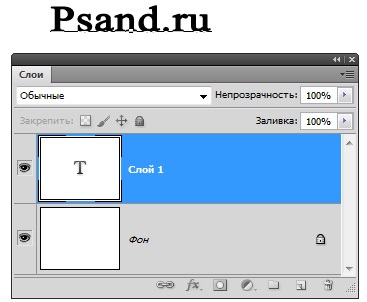
2. A doua metodă implică în primul rând specifica zona în care mesajul ar trebui să fie. Pentru a face acest lucru, țineți apăsat butonul stâng al mouse-ului și țineți apăsat, apoi trageți în lateral. Amintiți-vă, așa că am creat o selecție. Crearea unei regiuni de dimensiunea dorită, eliberați butonul mouse-ului. Acest lucru va avea un cadru foarte similar cu instrumentul cadru „Free Transform“ (singura diferență este că făcând clic pe butonul din dreapta al mouse-ului nu va fi un meniu cu posibilitatea de transformare, dar rama poate trage colțuri și de a schimba dimensiunea și rotiți). În centrul cursorului va apărea, oferind pentru a începe să tastați.
În acest domeniu, în plus față de intrare de obicei de la tastatură, puteți introduce echipa ta preferată de către elevi „Copy - Paste“.
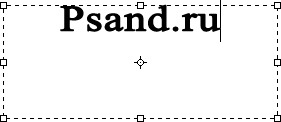
Mutarea și transformarea
Text Layer - este în primul rând un strat, ceea ce înseamnă că poate fi efectuată cu aceeași manipulare ca și cealaltă. Printre aceste manipulări banale, dar atât de important - mutare. Pur și simplu selectați stratul din paleta și apoi faceți clic pe o etichetă în document și butonul mouse-ului intercalată trageți-l în lateral.
Mai multe lucruri interesante cu transformare. Lucrul în Photoshop, aveți practic nici o restricție cu privire la realizarea ideilor lor creative. Asta e modul în care se poate schimba dincolo de recunoaștere, am semna pentru textul de mai jos. Acest lucru va fi principalele metode de a schimba. Dar la această listă trebuie să fie adăugate transformare. Permiteți-mi să vă reamintesc că aceasta este cauzată de o combinație de Ctrl + T. Datorită ei, puteți schimba scala, roti, înclinarea, distorsionarea, schimba perspectiva, reflectă pe verticală și orizontală. Nu va încărca capturi de ecran ale acestor schimbări - toate pe care le-am considerat în articolul „transformare, distorsiune, rotație, și alte nebunia creativă“.
formatarea textului
Asta a ajuns la cele mai complexe - la paleta de caractere. Este în acest concentrat toate modurile imaginabile si inimaginabile de formatare a textului în Photoshop. Se deschide astfel: Fereastra - Simbol (Fereastră - Caracter).
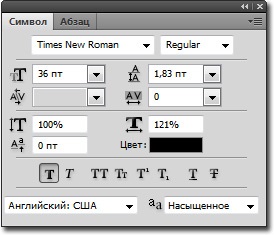
Luați în considerare ceea ce paleta bogată.
În partea de sus puteți selecta un font și o marcă specială (în cazul în care orice font selectat). De exemplu, am ales Times New Roman:
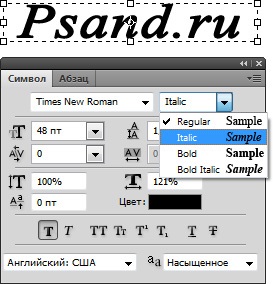
Icon cu o mare și o literă mică „T“ ajustează dimensiunea fontului. Lista verticală este limitată la o marcă de 72. Dar poți paria, și mai mult pentru a face în domeniu, cu tipul de dimensiune din valoarea dorită folosind tastatura și apăsați Enter.
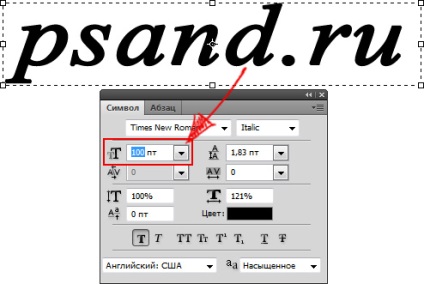
Butonul „Color“ - schimba culoarea de caractere dumneavoastră. pot fi utilizate două sau mai multe culori pentru o singură etichetă.
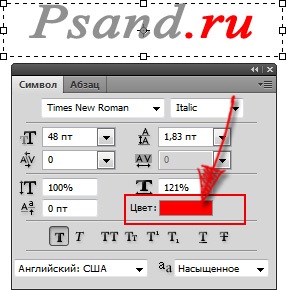
Toate setările sunt acum considerate ca standard. Acestea sunt afișate pe panoul de opțiuni:
Este posibil să se ajusteze distanța dintre simbolurile într-un set de perechi:
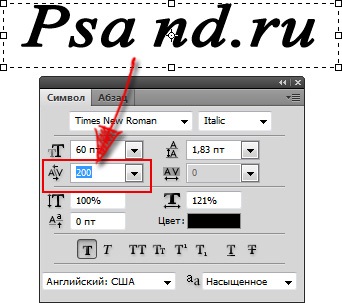
Un buton spre dreapta - vă permite să specificați distanța dintre litere. Aceasta este de a întinde eticheta sau restrânge ca un acordeon. In exemplul de mai sus este întinsă la 200, și ingusteaza sub -200
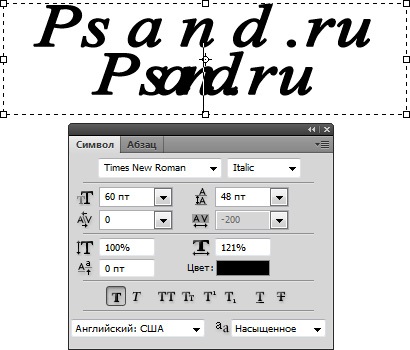
Scalarea pe verticală și pe orizontală. Prin schimbarea acestor valori, vă va întinde stratul de text, deformând-l. Iată cum arată:
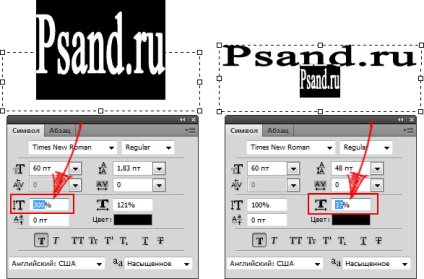
Creșterea caractere pe linie. Această caracteristică va veni la îndemână atunci când aveți nevoie pentru a face o inscripție de mai sus corpul principal al textului.
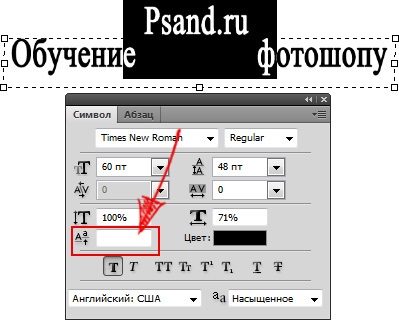
Pe penultima etapă a liniei de fund. Prima literă „T“ - include modalitate de a scrie cu caractere aldine de text.
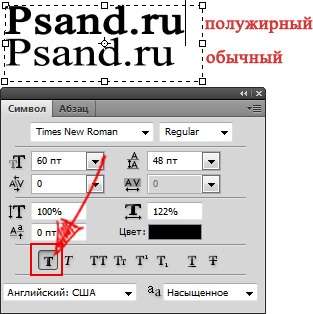
Pentru a scrie un text cu caractere cursive. selectați a doua literă „T“, prezentată sub forma unui ușor înclinată.
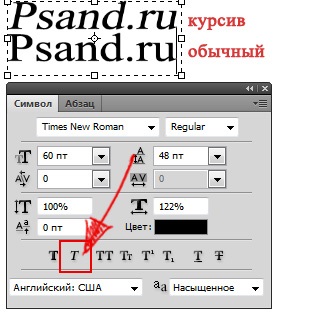
Următoarele două moduri de a efectua sarcini, cum ar fi Caps Lock pe tastatură. Prima dintre perechea - caz de Sus. și anume Toate scrisorile vor fi valorificate. O a doua a perechii - capitale. Literele sunt scrise în aceeași capitală, dar mărimea capitalului.
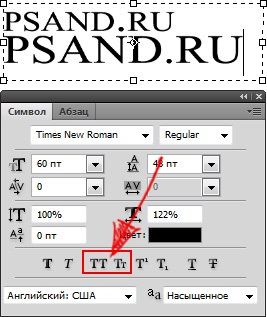
Ca urmare a unui grup de indice superior și inferior.
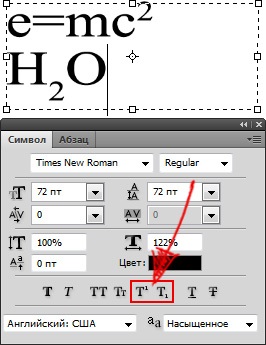
Ultimul grup - sublinia și text barată.
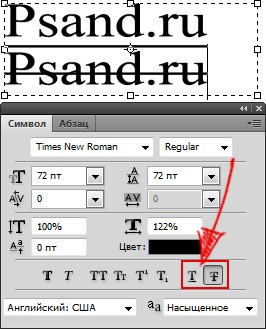
Linia de final include două funcții, prima dintre care - este alegerea de caractere de limbă pentru despărțirea în silabe și verificarea ortografiei. O a doua poziție este o modalitate de netezire. Netezirea este văzut cu o creștere (selectați din meniul drop-down de la ascuțite pentru a netezi).
Du-te la ultima filă - o paletă de „Pasajul“.
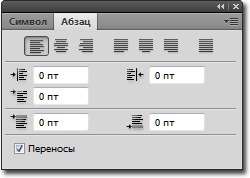
Am menționat deja că este posibil să se introducă textul copiat anterior în zona de text. Acesta poate fi apoi aliniat la stânga, la dreapta, în mijlocul unei aliniere completă. Puteți face, de asemenea, o aliniere completă, iar ultima linie apăsați stânga, dreapta, la stânga sau la mijloc.
Mai jos indentare reglementată din dreapta și din stânga o căptușeală ca doar doar primul rând.
Ultimul grup de comenzi controlează padding înainte de prima și după ultimul paragraf.
Lucrul cu text nu este completă - trebuie să învețe cum să se deformeze de text.
Au găsit o greșeală în text - selectați-l și apăsați pe Ctrl + Enter. Vă mulțumim!